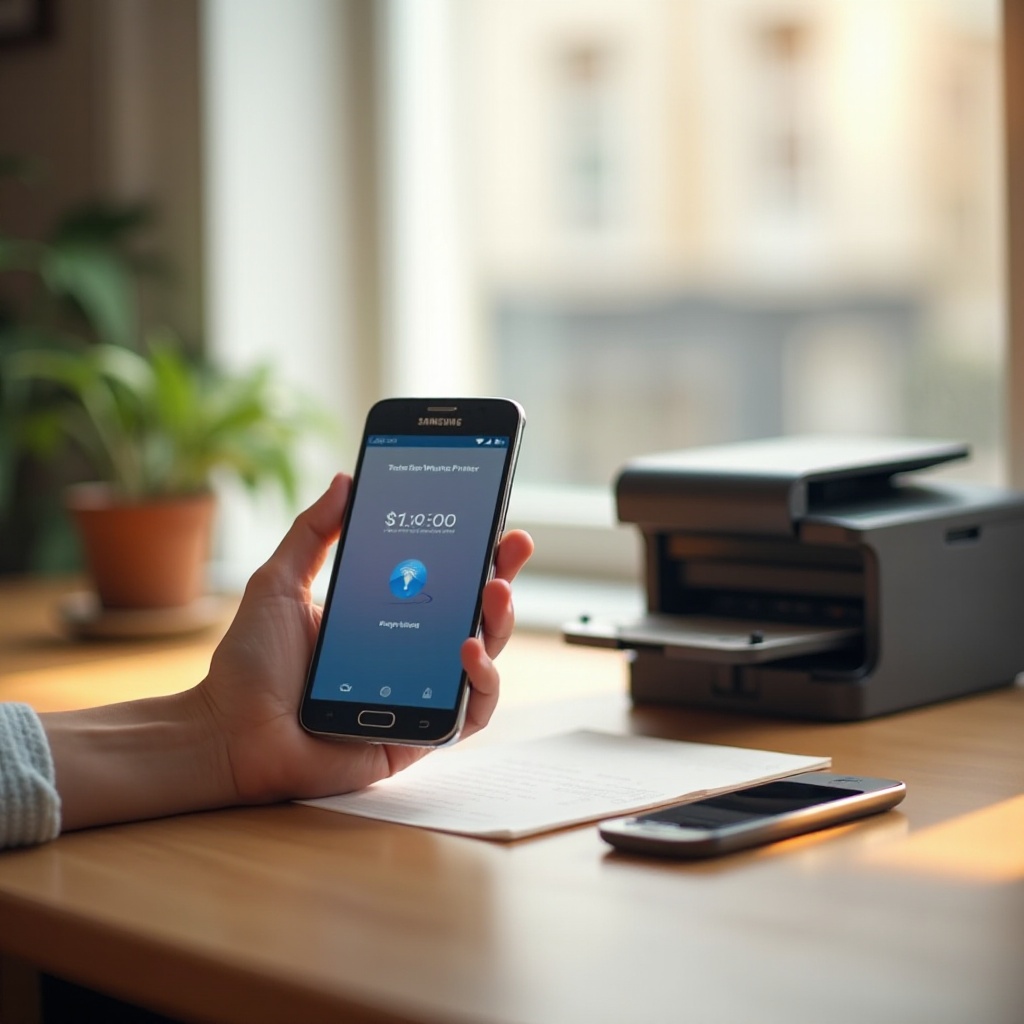Úvod
Skryté soubory jsou důležitou součástí vašeho systému Windows 11. Jsou skryty, aby se zabránilo neúmyslným změnám, které by mohly ovlivnit stabilitu systému. I když jsou ve výchozím nastavení skryté, přístup k těmto souborům je nezbytný pro úkoly, jako jsou aktualizace softwaru, řešení problémů a přizpůsobení systému. Porozumění tomu, jak správně a bezpečně zobrazit tyto skryté soubory, je pro udržení zdravého systému důležité. Tento průvodce nabízí přehled jak jednoduchých, tak pokročilých technik přístupu ke skrytým souborům, které vám pomohou efektivně spravovat váš systém. Ať už jste technický expert, nebo nováček ve Windows 11, tento komplexní průvodce vám pomůže efektivně prozkoumat skryté aspekty vašeho operačního systému.

Porozumění skrytým souborům ve Windows 11
Windows 11, stejně jako předchozí verze, uchovává určité soubory skryté, aby je ochránil před úpravami, které by mohly poškodit váš systém. Tyto soubory často obsahují nezbytné konfigurační soubory a systémová data. Zajišťují plynulý chod vašeho počítače a chrání klíčové soubory před neúmyslným smazáním nebo změnami. Při správném přístupu mohou tyto skryté soubory pomoci udržet systémovou účinnost a výkon. Následující části vás provedou odemknutím těchto souborů bezpečně a efektivně.
Proč přistupovat ke skrytým souborům?
Existuje několik scénářů, kdy je nutné přistoupit ke skrytým souborům ve Windows 11. Především mohou tyto soubory obsahovat kritické konfigurace a systémové informace potřebné pro řešení problémů nebo údržbu systému. Pro technicky zdatné uživatele přístup ke skrytým souborům umožňuje přizpůsobení systému, což nabízí větší kontrolu nad funkcemi výpočetní techniky. Navíc určité aplikace ukládají důležitá data do skrytých souborů, která je třeba přistupovat pro úpravy nebo obnovení dat. Informovanost o tom, kdy a proč přistupovat ke skrytým souborům, zajišťuje lepší rozhodování pro optimální výkon počítače.
Průvodce krok za krokem k zobrazení skrytých souborů pomocí Průzkumníka souborů
Přístup ke skrytým souborům přes Průzkumníka souborů je jednou z nejpřátelštějších metod, která poskytuje vizuální cestu skrz souborový systém. Postupujte podle těchto kroků:
-
Otevřete Průzkumníka souborů: Klikněte na ikonu Průzkumníka souborů na hlavním panelu nebo stiskněte
Win + E. -
Přejděte na kartu Zobrazení: Hledejte kartu ‘Zobrazení’ v horním menu.
-
Najděte možnost Skryté položky: Pod kartou ‘Zobrazení’ vyberte ‘Zobrazit/skryt’.
-
Zaškrtněte Skryté položky: Zaškrtněte políčko označené ‘Skryté položky’, abyste zobrazili všechny skryté soubory a složky.
-
Prozkoumejte své soubory: S nyní viditelnými skrytými soubory procházejte souborové adresáře, abyste našli potřebné soubory.
Provedení těchto kroků zajistí, že snadno naleznete a zobrazíte skryté soubory, což je ideální pro rychlé úkoly vyžadující přímý vizuální přístup.
Pokročilé metody pro zobrazení skrytých souborů
Pokud vyžadujete větší kontrolu nebo potřebujete provádět pokročilou údržbu systému, nástroje jako Příkazový řádek a PowerShell poskytují hlubší přístup.
Použití příkazového řádku
Příkazový řádek nabízí účinný způsob, jak přistoupit ke skrytým souborům s konkrétními příkazy:
-
Otevřete Příkazový řádek: Stiskněte
Win + R, napištecmda stiskněte Enter. -
Přejděte do adresáře: Použijte
cd <cesta k adresáři>, abyste přešli do složky obsahující skryté soubory. -
Seznam skrytých souborů: Zadejte
dir /a, abyste vypsali všechny soubory, včetně skrytých.
Tyto příkazy umožní Příkazovému řádku odhalit všechny soubory a odpovídajícím způsobem označit ty skryté.
Využití PowerShellu
PowerShell nabízí skriptovací schopnosti jako alternativu k Příkazovému řádku:
-
Otevřete PowerShell: Najděte PowerShell v nabídce Start a spusťte jej.
-
Přejděte na požadované místo: Použijte
Set-Location <cesta k adresáři>, abyste přešli do cílového adresáře. -
Odhalit skrytý obsah: Spusťte
Get-ChildItem -Force, abyste vypsali všechny položky, skryté nebo ne.
Příkazy PowerShellu mají hodnotu pro uživatele angažované v důkladné správě systému, využívající jeho skriptovací sílu.
Zabezpečení při přístupu ke skrytým souborům
Při přístupu ke skrytým souborům přijměte opatření, abyste se vyhnuli poškození systému. Vždy zkontrolujte, které soubory upravujete, abyste zabránili neúmyslnému smazání nebo změnám. Buďte obzvláště opatrní při úpravě konfiguračních souborů; chyby mohou ovlivnit funkčnost systému. Je rozumné pravidelně zálohovat systém, abyste se mohli zotavit z jakýchkoli neúmyslných komplikací. Bezpečnostní software může nabídnout dodatečnou ochranu tím, že identifikuje kritické soubory. Tento kombinovaný přístup zajišťuje bezpečné zkoumání skrytých souborů, aniž by byla ohrožena integrita systému.

Řešení běžných problémů
Setkání s problémy při přístupu ke skrytým souborům není neobvyklé. Například skryté položky se nemusí objevit ani po povolení volby v Průzkumníku souborů. Ujistěte se, že vaše nastavení složky je správné a že váš systém je aktualizován, protože zastaralé verze mohou omezovat přístup. Pokud jsou metody příkazového řádku jako Příkazový řádek nebo PowerShell nereagují, restart systému může vyřešit drobné závady bránící procesům.

Závěr
Přístup ke skrytým souborům ve Windows 11 poskytuje dveře k hlubším systémovým funkcionalitám nezbytným pro údržbu, přizpůsobení a řešení problémů. Metody sahají od jednoduchosti Průzkumníka souborů až po pokročilé příkazy Příkazového řádku a PowerShellu. Při zkoumání je klíčové zachování bezpečnosti, včetně kroků jako pravidelné zálohování. Tyto znalosti uživatelům umožňují používat skryté soubory jako cenný zdroj pro správu systému, což zlepšuje jejich zkušenost s Windows 11.
Nejčastější dotazy
Co jsou skryté soubory a proč jsou skryty?
Skryté soubory jsou důležité systémové nebo konfigurační soubory ukryté, aby se předešlo jejich náhodným změnám, což zajišťuje stabilní provoz vašeho zařízení.
Mohu trvale odkrýt soubory ve Windows 11?
Přestože je možné zobrazit skryté soubory, trvalé odkrytí se nedoporučuje kvůli možným bezpečnostním rizikům. Je bezpečnější k nim přistupovat dočasně.
Je bezpečné mazat skryté soubory ve Windows 11?
Mazání skrytých souborů je obecně nebezpečné, pokud nejste si jisti jejich úlohou, protože mohou být důležité pro stabilitu systému. Vždy mějte zálohy před provedením změn.